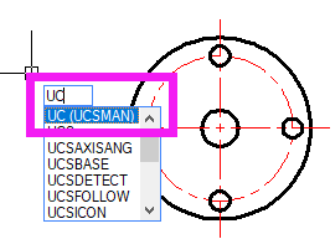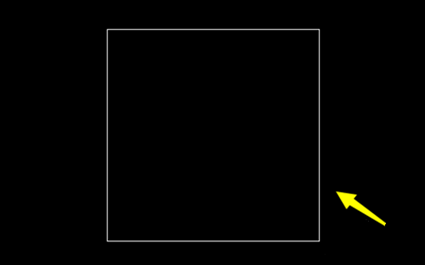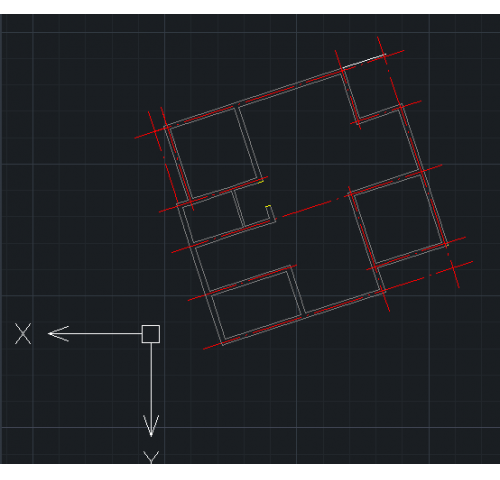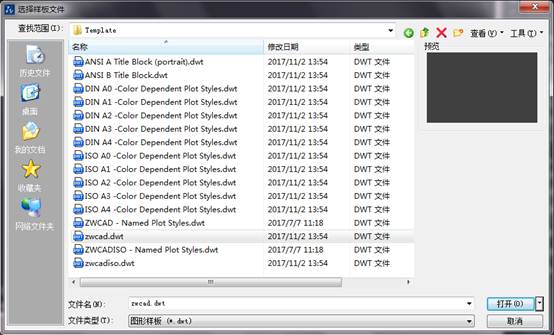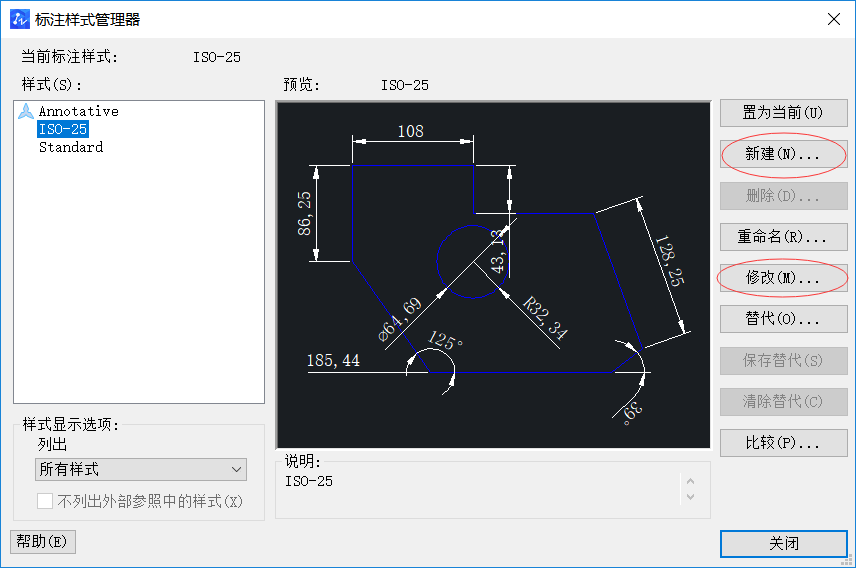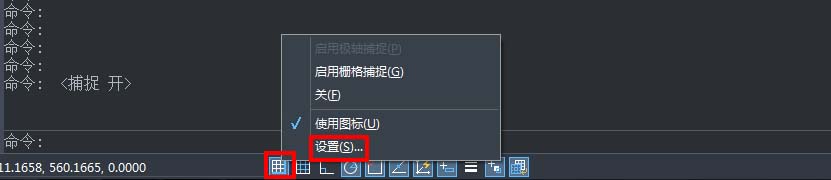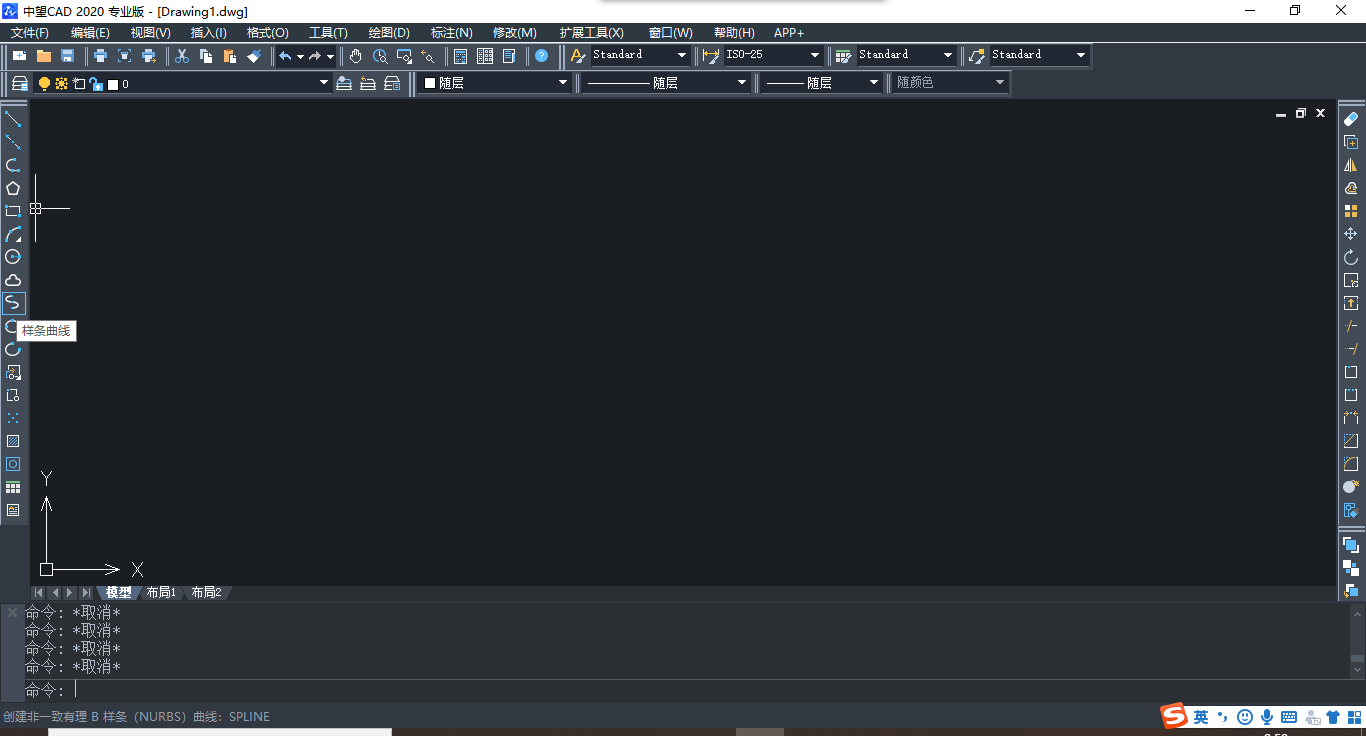您现在的位置是:首页 > CAD画图 > CAD画图
中望CAD创建块的多种方法
![]() 本文转载来源:zwcad.com zwsoft.cn 中望CAD官方教程.如果作者或相关权利人不同意转载,请跟我们联系,我们立即删除文章。2021-05-12
本文转载来源:zwcad.com zwsoft.cn 中望CAD官方教程.如果作者或相关权利人不同意转载,请跟我们联系,我们立即删除文章。2021-05-12
简介CAD创建块的多种方法 CAD软件创建块的方法除了BLOCK和WBLOCK外,还有其他的,下面将CAD软件可以创建块的方法简单介绍一下。 一、WBLOCK写块 写块是将对象或块写入到新的图形文件中。在
CAD创建块的多种方法
CAD软件创建块的方法除了BLOCK和WBLOCK外,还有其他的,下面将CAD软件可以创建块的方法简单介绍一下。
一、WBLOCK写块
写块是将对象或块写入到新的图形文件中。在命令行输入 WBLOCK 后按回车(Enter)键,开启“保存块到磁盘”对话框。
“保存块到磁盘”对话框界面和创建块的类似,不同的是块名变成文件名和路径,如下图所示。

二,BLOCK创建块
创建块是选取对象创建块定义。在命令行输入 BLOCK 后按回车(Enter)键,将开启“块定义”对话框,用户可进行创建块定义的相关设置。
定义名称、拾取基点和选择对象是创建图块的重要要素。
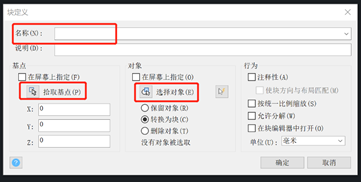
三,复制粘贴
选择图形,按快捷键 CTRL+C,再按快捷键CTRL+SHIFT+V,然后在图中确定位置即可,如下图所示。
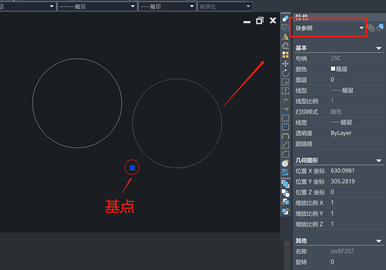
四,拖动鼠标左键
选中对象,按住右键同时拖动,图形就会一起移动,右键松开的时候会出现一个菜单,可以在这里选择“粘贴为块”,如下图所示。
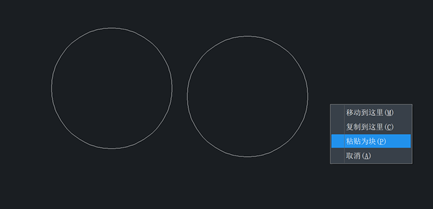
五,从资源管理器直接拖放图纸到图面上
可以在资源管理器中找到图纸,然后拖放至CAD界面,根据位置的不同,处理图纸的方式也是不同的:
如果图纸拖放至图形窗口,就作为图块插入,并且会提示确定插入点、输入比例,相对于激活了命令行输入了-insert。
如果拖放至工具选项板(CTRL+3),就会作为图块添加至工具选项板。
如果拖放至标题栏、命令行、特性面板等处,就会打开图纸。
点击排行
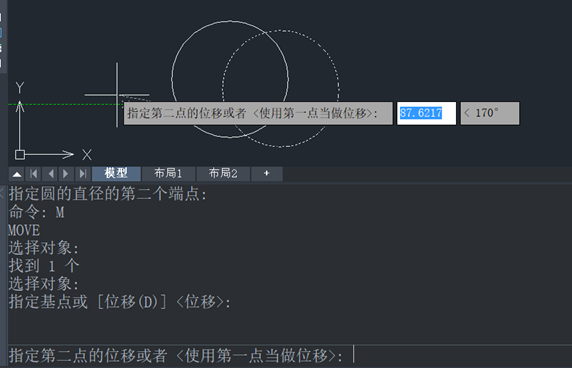 CAD多种快速移动图形的方法
CAD多种快速移动图形的方法